MT管理器作为一款全能型文件管理工具,其系统级的深度管理能力让手机存储管理变得前所未有的高效。通过智能化的文件类型识别技术,它能将您手机中的图片、视频、安装包、文档等各类数据进行精准分类,并以直观的界面呈现,让文件检索变得轻松快捷。更令人惊喜的是,该工具支持大文件的高速传输,同时配备全天候的内存安全防护机制,为您的移动设备提供持续稳定的运行保障。
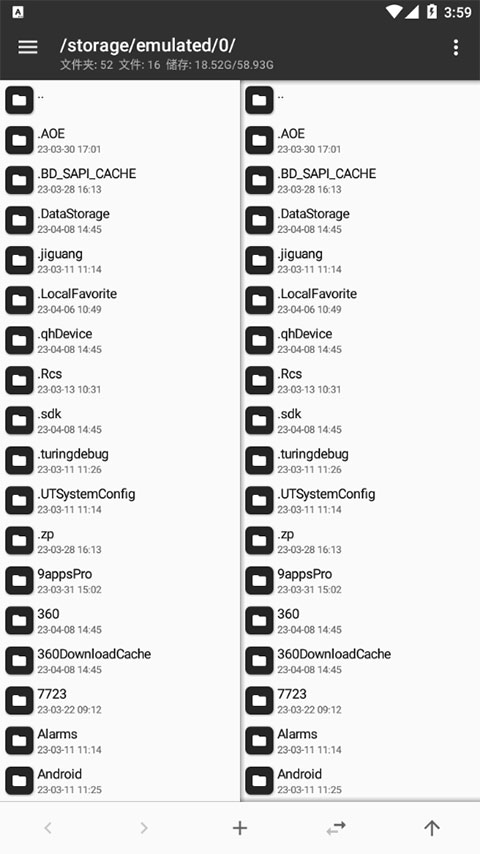
核心功能亮点
多功能集成平台
集数十项实用功能于一身,持续更新迭代,满足从基础到进阶的各种使用场景。
创新双窗交互
革命性的双窗口设计让文件操作一目了然,配合智能路径同步功能,操作效率相比传统管理器提升300%。
极客专属工具
支持APK深度编辑与提取,是移动端开发者和技术爱好者的得力助手。
产品优势解析
1、独创文件链接分享功能,一键生成可访问的专属文件链接;
2、智能文件定位系统,支持跨存储设备的快速文件迁移;
3、完善的存储空间管理方案,包含批量清理等专业级功能。
游戏数据修改实战教程
1. 首先运行目标游戏,完成几局游戏积累初始金币(示例中为30金币)。

2. 调用系统备份功能对游戏数据进行完整备份(注意:不同品牌手机备份方式存在差异)。
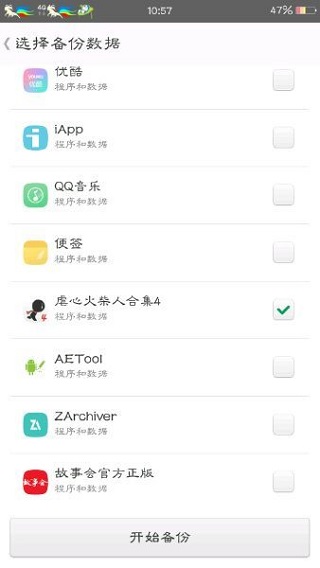
3. 使用解压工具处理备份文件,对.tar格式的备份包执行解压操作,生成data目录。
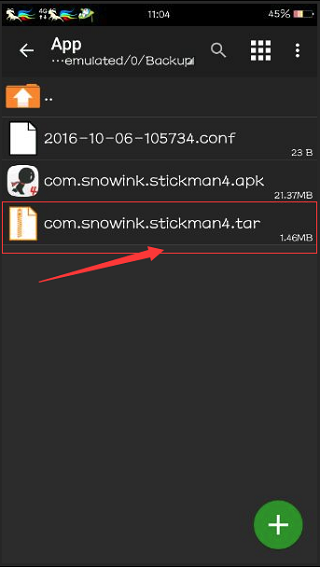
4. 通过MT管理器导航至data/data/com.[游戏包名]路径,重点查看shared_prefs目录。
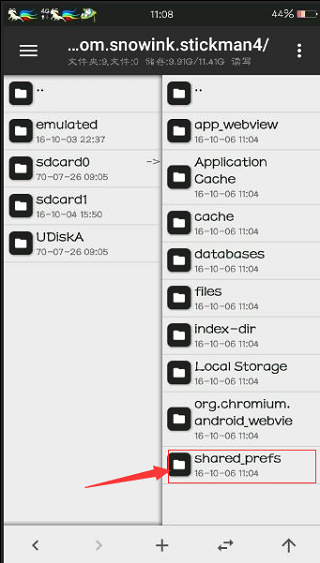
5. 在XML配置文件中定位金币数值字段,将原始值30修改为目标数值999999,保存后需删除自动生成的.bak备份文件。
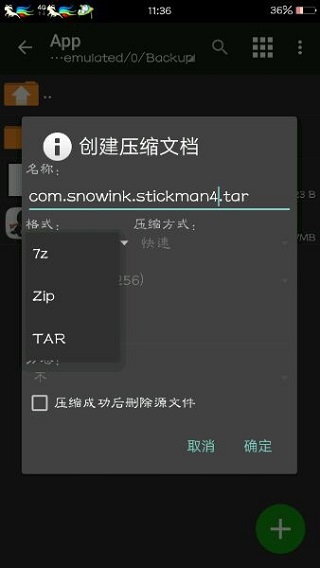
高效操作手册
一、批量文件处理技巧
轻滑文件条目即可激活多选模式,此时点击其他文件可实现快速批量选择。多选模式下,底部工具栏将显示五种智能选择方案:全选/反选/取消选择/按类型筛选/连续选择。
类型筛选功能可自动识别同类文件(如选中txt文件后执行类选操作,将选中当前目录所有文本文件)。连续选择功能经过优化,现在只需标记首尾两个文件,中间所有文件将自动纳入选择范围。
二、双窗口高效工作流
MT管理器的标志性双窗口界面可能需要短暂适应期,但掌握后文件处理效率将产生质的飞跃。其核心设计哲学在于"无粘贴"操作理念——所有文件转移操作都通过窗口间直接交互完成。
例如将左侧文件复制到右侧,只需执行复制命令即可自动完成跨窗口传输。
特色辅助功能包括:
• 智能路径同步:一键镜像另一窗口的浏览位置
• 三维导航系统:后退/前进/上级目录独立控制
• 快捷访问面板:集成存储设备入口与自定义书签
熟练运用这些功能,配合双窗口的协同操作,将彻底改变您的文件管理体验。

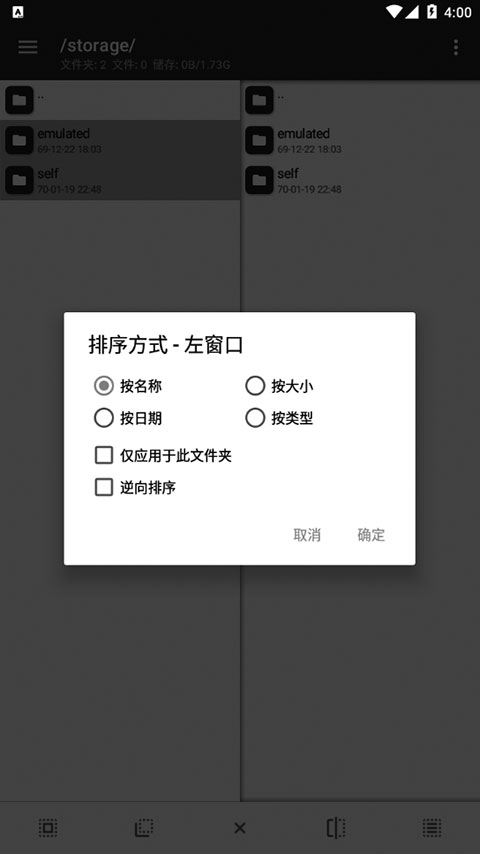
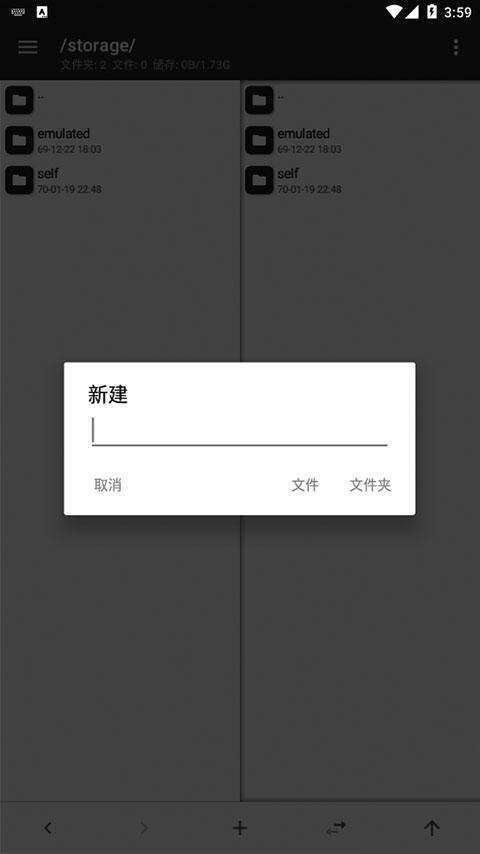





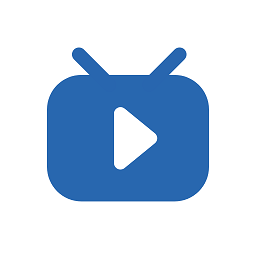
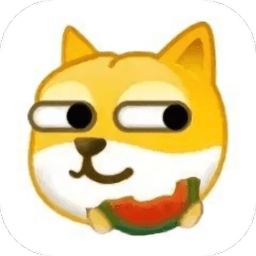



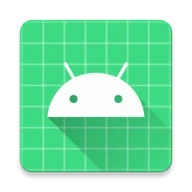
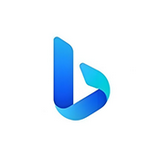
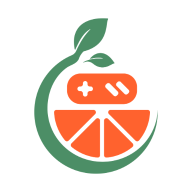





最新评论